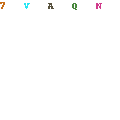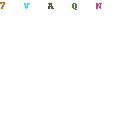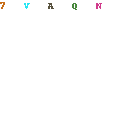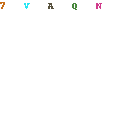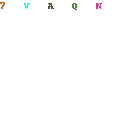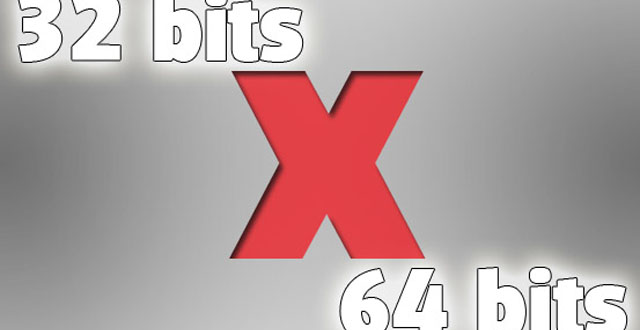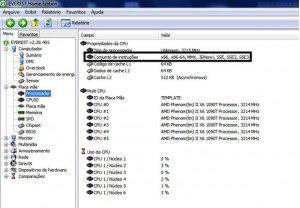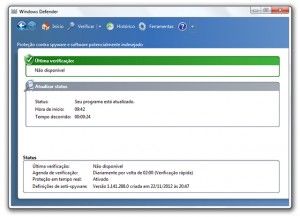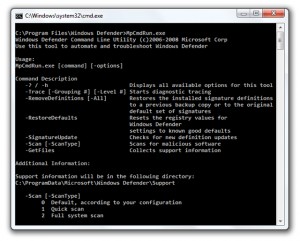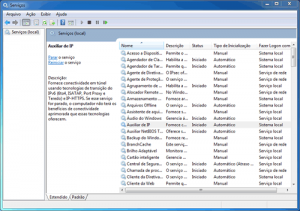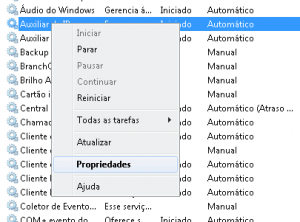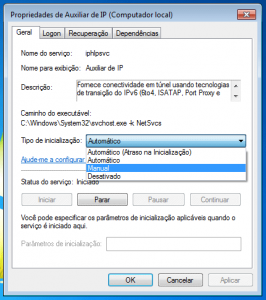meu nome é Marcos
E-mail para contato: marcos_xpsp3@live.com
os valores podem ser enviados por depósito bancário, pagseguro e transferência bancária.
Conteúdo: Apostilas Concurso Polícia Militar PI 2013 Soldado
Leitura, compreensão e análise de textos de diversos gêneros, para entender: a língua e as variedades linguísticas, ideia global, argumento principal; mecanismos da construção da textualidade; elementos que comprometem a qualidade textual; texto verbal e nãoverbal; elementos de comunicação, níveis da linguagem e funções da linguagem; vícios de linguagem; relações semânticas estabelecidas entre orações e parágrafos; componentes estruturais básicos da narrativa literária (espaço, tempo, personagens principais e secundários, conflitos e solução); Estrutura gramatical da língua portuguesa - Fonologia: sons e letras, sílabas, encontros vocálicos, dígrafos, encontros consonantais, ortografia, regras de acentuação gráfica, pontuação. Morfologia: estrutura e formação de palavras; elementos mórficos e seus significados; classes de palavras variáveis e invariáveis. Sintaxe: Frase, oração e período; tipos de período. Termos da oração: essenciais, integrantes e acessórios da oração. Período simples e período composto. Sintaxe de Concordância, Colocação e Regência.
2. MATEMÁTICA:
Conjuntos, representação gráfica e algébrica de conjuntos; tipos de conjuntos; relações de pertinência, inclusão, igualdade e desigualdade entre conjuntos, subconjuntos; união, intersecção e diferença de conjuntos; complementar de um conjunto. Operações entre conjuntos. Números naturais. Operações com números naturais e suas propriedades: adição, subtração, multiplicação, divisão,potenciação, radiciação. Divisibilidade; critérios de divisibilidade. Divisores, fatores e múltiplos de um número. Números primos.
Decomposição em fatores primos. Máximo divisor comum e mínimo múltiplo comum. Números racionais. Forma fracionária e forma decimal de números racionais. Simplificação de frações, reduzindo duas ou mais frações ao mesmo denominador, tipos de frações,forma mista, frações equivalentes. Operações com números racionais fracionários e decimais: adição, subtração, multiplicação,divisão e potenciação. Números inteiros. Operações com números inteiros e suas propriedades: adição, subtração, multiplicação,
divisão, potenciação, radiciação. Expressões numéricas. Termo desconhecido. Resolução de problemas. Regra de três simples e composta. Porcentagem. Razões e proporções. Juros simples e compostos. Média aritmética simples e ponderada. Geometria: reta e plano. Figuras geométricas, área e volume das figuras geométricas. Giros e ângulos. Polígonos, triângulos, quadriláteros.Circunferência e círculo. Geometria espacial. Medidas de comprimento, superfície, volume, capacidade, massa e tempo: unidades de medida; transformação das unidades de medida. Problemas envolvendo medidas. Equação e inequação do 1º grau com até duas variáveis. Equação e inequação do 2º grau. Sistema de equações. Função de 1º grau, função de 2º grau e função exponencial. Introdução à trigonometria. Matrizes e sistemas lineares. Números complexos. Progressão aritmética e progressão geométrica.Probabilidade e análise combinatória.
3. CONHECIMENTOS GERAIS:
Relações políticas e socioeconômicas no espaço mundial. Disputas interimperialistas e transformações do espaço capitalista.
Formações dos blocos de poder. Caracterização dos sistemas político-econômicos contemporâneos e suas áreas de influência e
disputas; Globalização e Fragmentação do espaço. Conflitos étnicos, políticos e religiosos atuais. Organismos Internacionais. Questão
Ambiental: degradação e conservação no âmbito nacional e internacional. Relações econômicas entre o Brasil e o Mundo.
4. NOÇÕES DE INFORMÁTICA:
Conceitos básicos de operação de microcomputadores. Noções básicas de operação de microcomputadores em rede local. Operação do sistema operacional Windows 7 e MS-Windows XP: uso de arquivos, pastas e operações mais frequentes, uso de aplicativos e ferramentas, uso dos recursos da rede e Painel de controle. MS Word 2007 – Utilização de janelas e menus; Barras de Ferramentas;
Faixa de opções; Estilos; Operações com arquivos; Layout da página; Impressão de documentos e configuração da impressora; Edição de textos; Voltar e repetir últimos comandos; exibição da página (características e modos de exibição); Utilização de cabeçalhos e rodapés; Formatação no Word; Criação e manipulação de tabelas e textos multicolunados; Correspondências; Revisão; Referências; Proteção de documentos e utilização das ferramentas. Operação da planilha MS-Excel 2007: Utilização de janelas e menus; Barra de ferramentas; Operações com arquivos: Layout da página; Confecção, formatação e impressão de planilhas; Comandos copiar, recortar, colar, inserir, voltar e repetir; Revisão; Gráficos; Características e modos de exibição; Utilização de cabeçalhos e rodapés;Dados; Utilização de mesclagem de células, filtro, classificação de dados. Operação do apresentador MS-Power Point 2007: conceitos
básicos; principais comandos aplicáveis às lâminas; modelos de apresentação; ferramentas diversas, temas e estilos. Noções de utilização do MS Internet Explorer 8 – Manutenção dos endereços Favoritos; Ferramentas; Utilização do Histórico; Noções de navegação em hipertexto. Segurança da informação e procedimentos de segurança. Procedimentos de backup.
MATÉRIA: CONHECIMENTOS ESPECÍFICOS
1. LEGISLAÇÃO DA POLÍCIA MILITAR DO PIAUÍ
Lei Estadual nº 3.808, de 16/07/1981 (Estatuto dos Policiais Militares do Estado do Piauí). Lei Estadual nº 3.729, de 27/05/1980
(Conselho de Disciplina de Policiais Militares e Corpo de Bombeiros do Estado do Piauí). Decreto nº 3.548, de 31/01/1980
(Regulamento Disciplinar da Polícia Militar do Piauí).
2. DIREITOS HUMANOS:
Conceitos de Direitos Humanos. Evolução dos Direitos Humanos. Princípios e Características dos Direitos Humanos. Direitos
Humanos e Ordenamento Jurídico brasileiro. Constituição da Republica Federativa do Brasil: Art. 5º ao 7º e Art. 14. Carta das Nações
Unidas (26/06/1945). Declaração Universal dos Direitos Humanos (10/12/1948). Pacto Internacional dos Direitos Civis e Políticos
(16/12/1966). Convenção contra a Tortura e Outros Tratamentos ou Penas Cruéis, Desumanos ou Degradantes (10/12/1984). Estatuto
de Roma (17/07/1998). Os Direitos Humanos e a Segurança Pública.
3. SEGURANÇA PÚBLICA
Polícia: origem, conceituação, funções e evolução histórica no Brasil. Segurança Pública: conceito e evolução histórica no Brasil.
Sistema de Segurança Pública Brasileiro. Segurança Pública no Piauí. Ordem Pública. Violência. Criminalidade.